As 5 principais soluções para resolver ERROR_LOCKED 212 (0xD4) no Windows
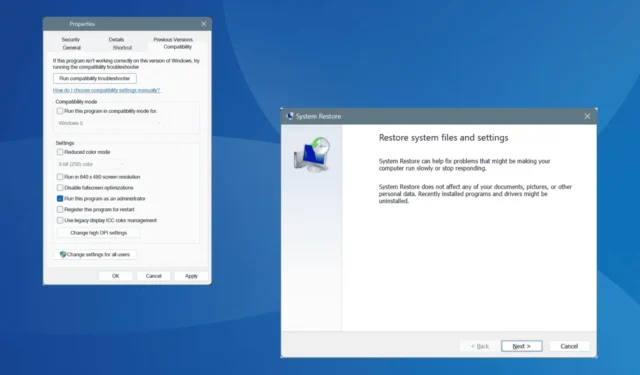
O erro de sistema ERROR_LOCKED no Windows, identificado pelo código 212 (0xD4), ocorre quando um programa tenta realocar memória que está atualmente em um estado bloqueado e não pode ser acessada por outros aplicativos. A mensagem de erro indica que “O segmento está bloqueado e não pode ser realocado.”
Esse problema geralmente surge devido a permissões insuficientes, arquivos de sistema danificados, software incompatível ou problemas com sua RAM.
Antes de mergulhar em soluções mais complexas, considere reiniciar seu computador, atualizar o Windows e desabilitar aplicativos de inicialização não essenciais. Para muitos usuários, essas etapas simples podem resolver o problema.
Quais são as soluções para o erro de sistema ERROR_LOCKED do Windows?
1. Execute o aplicativo afetado como administrador
- Clique com o botão direito do mouse no arquivo executável (.exe) do aplicativo e escolha Propriedades .
- Selecione a aba Compatibilidade e marque a caixa Executar este programa como administrador .
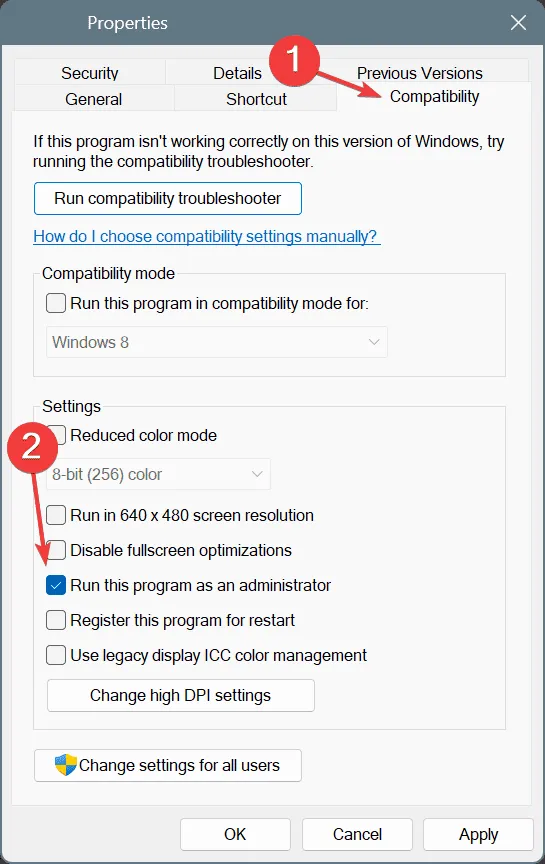
- Clique em Apply e depois em OK para confirmar suas alterações. Reinicie o aplicativo para ver se o problema foi resolvido.
2. Corrigir arquivos de sistema corrompidos
- Pressione Windows+ Spara abrir a função Pesquisar, digite Prompt de Comando na caixa de pesquisa e selecione Executar como administrador .
- Quando solicitado pelo Controle de Conta de Usuário (UAC), clique em Sim .
- Execute os seguintes comandos DISM:
DISM /Online /Cleanup-Image /CheckHealth,DISM /Online /Cleanup-Image /ScanHealth, eDISM /Online /Cleanup-Image /RestoreHealth. - Em seguida, insira este comando e pressione Enter para iniciar a verificação do Verificador de arquivos do sistema:
sfc /scannow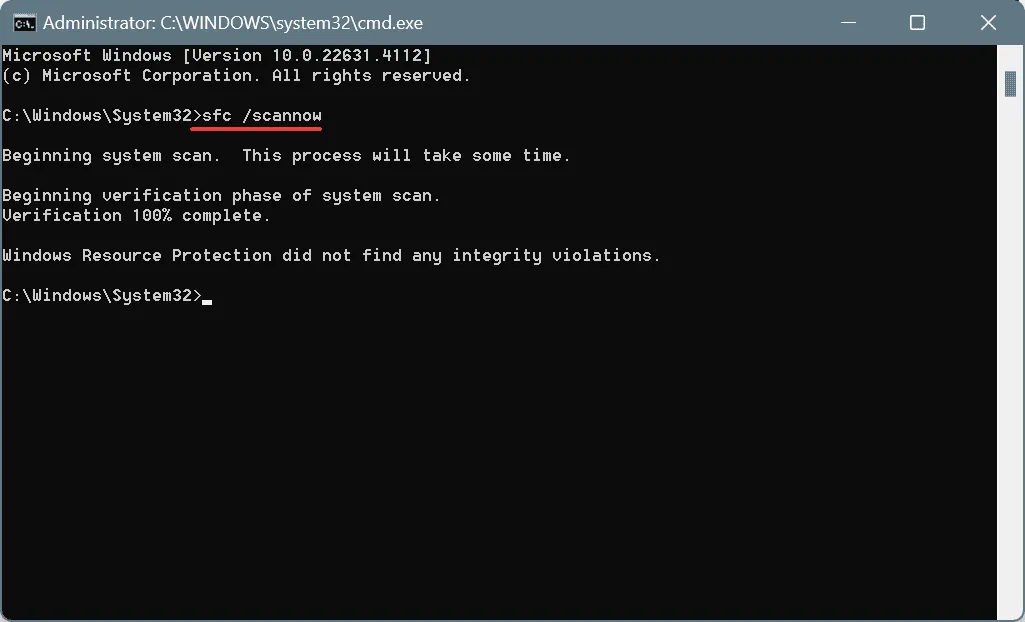
- Por fim, reinicie o seu PC para implementar as alterações.
Se a mensagem ERROR_LOCKED aparecer devido a arquivos corrompidos, executar verificações DISM e SFC pode substituir arquivos defeituosos por suas versões de backup, resolvendo o problema efetivamente.
3. Remova aplicativos conflitantes
- Pressione Windows+ Rpara acessar a caixa de diálogo Executar, digite appwiz.cpl e pressione Enter.
- Localize qualquer software instalado ou atualizado recentemente, selecione-o e clique em Desinstalar .
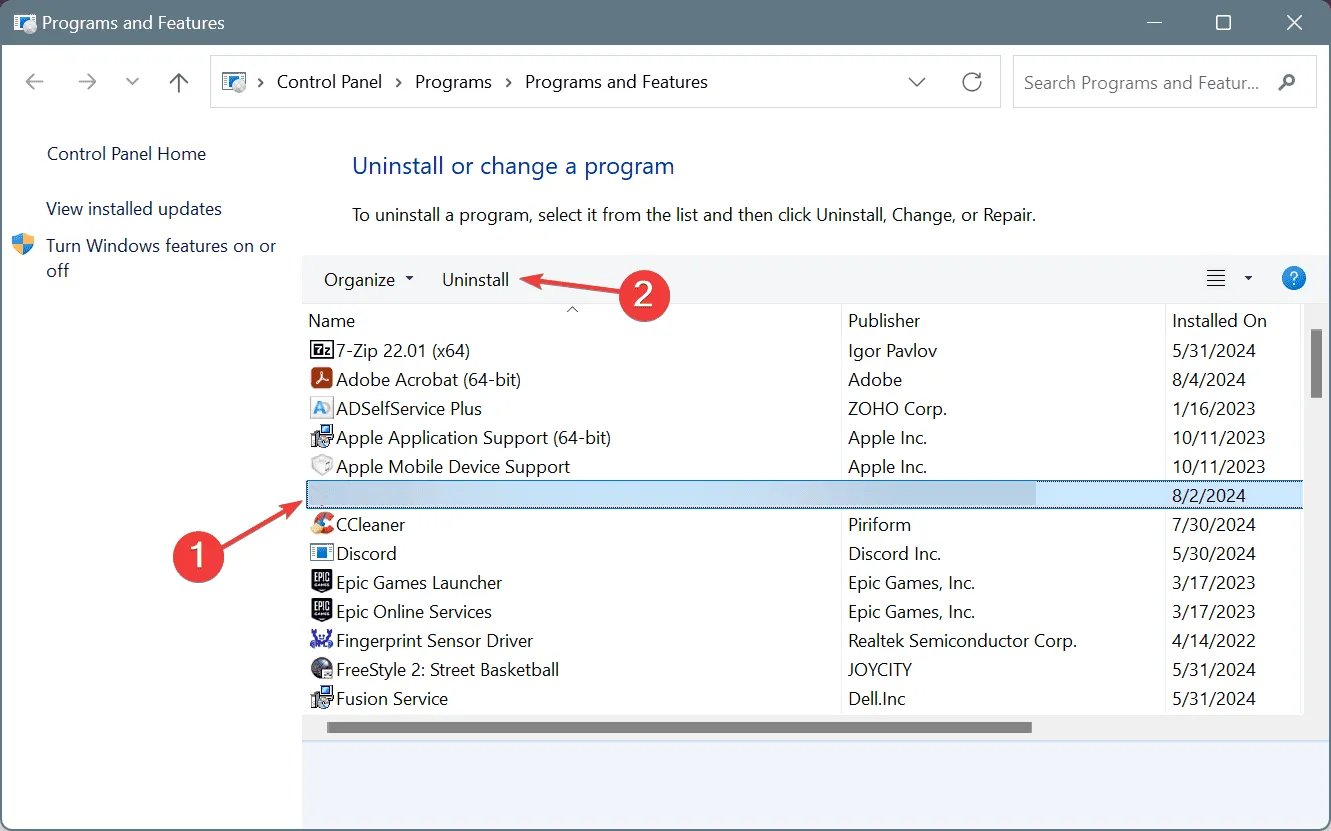
- Siga as instruções para concluir o processo de desinstalação.
- Depois, reinicie o computador e verifique se o ERROR_LOCKED 212 (0xD4) foi resolvido.
Se uma desinstalação direta não resolver o problema, arquivos residuais ou entradas do Registro podem estar com defeito. Em tais casos, usar uma ferramenta de desinstalação confiável pode ajudar a eliminar quaisquer resquícios do software problemático.
4. Verifique se há problemas na RAM
- Pressione Windows+ Spara abrir a ferramenta de pesquisa, digite Diagnóstico de Memória do Windows e clique nele nos resultados da pesquisa.
- Selecione Reiniciar agora e verificar se há problemas .
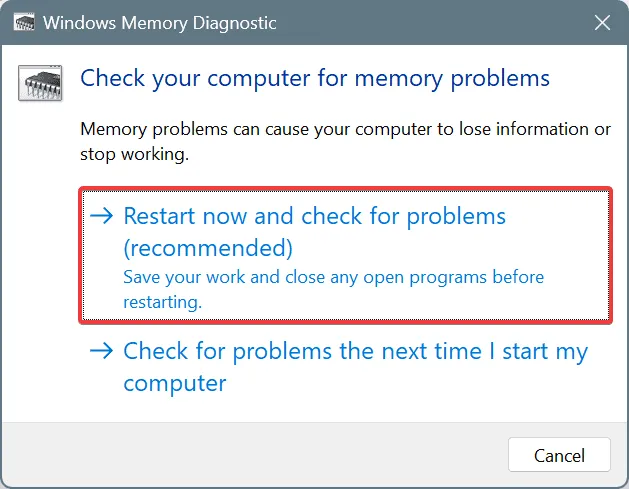
- Quando a verificação estiver concluída, verifique os logs do mdsched para identificar quaisquer problemas relacionados à RAM.
Se o Diagnóstico de Memória do Windows não revelar nenhuma falha, você pode utilizar o Memtest86+ , uma ferramenta abrangente de código aberto projetada para executar testes extensivos em módulos de RAM individuais e descobrir quaisquer defeitos potenciais.
Se forem detectados problemas, é aconselhável substituir a memória RAM defeituosa por uma nova.
5. Execute uma restauração do sistema
- Pressione Windows+ Rpara abrir Executar, digite rstrui.exe e pressione Enter.
- Se disponível, escolha a opção Escolher um ponto de restauração diferente e clique em Avançar.
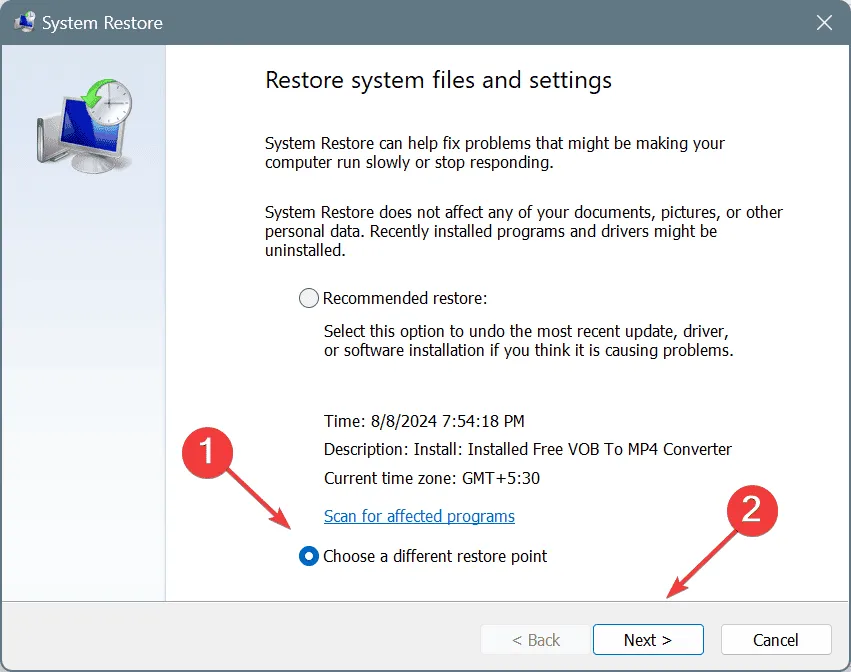
- Selecione um ponto de restauração anterior à ocorrência do erro ou o mais antigo e clique em Avançar .
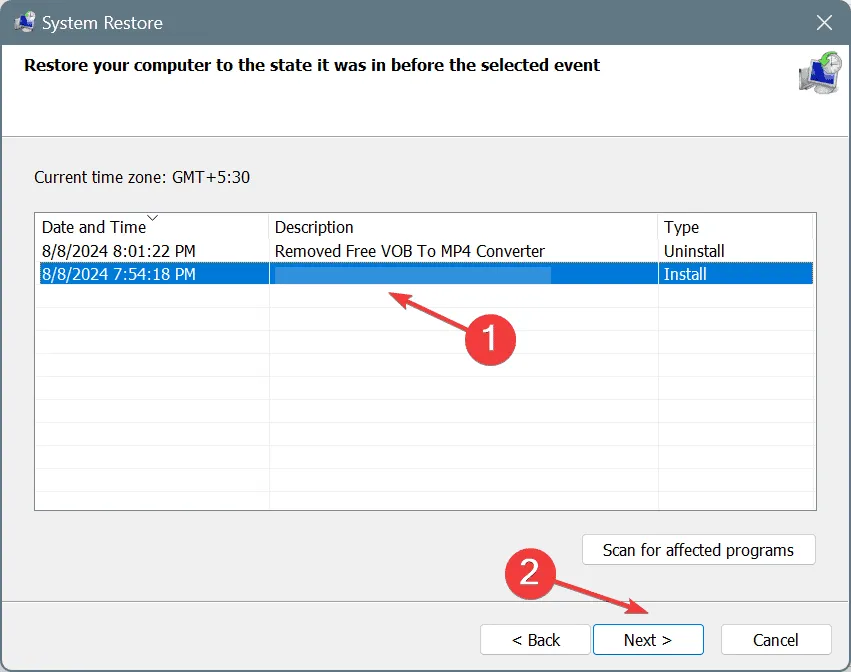
- Revise o resumo, clique em Concluir e confirme a restauração.
- Aguarde a conclusão do processo de restauração do sistema, o que geralmente leva entre 15 e 30 minutos.
Se a causa do erro 212 (0xD4) permanecer desconhecida, executar uma restauração do sistema pode ajudar, restabelecendo todas as configurações anteriores, incluindo aquelas responsáveis por causar o problema ERROR_LOCKED.
Depois de resolver os problemas, aprenda dicas de especialistas para melhorar o desempenho do Windows e desfrutar de uma experiência mais tranquila e sem erros!
Você tem métodos adicionais para corrigir esse erro? Por favor, compartilhe suas ideias nos comentários abaixo.



Deixe um comentário